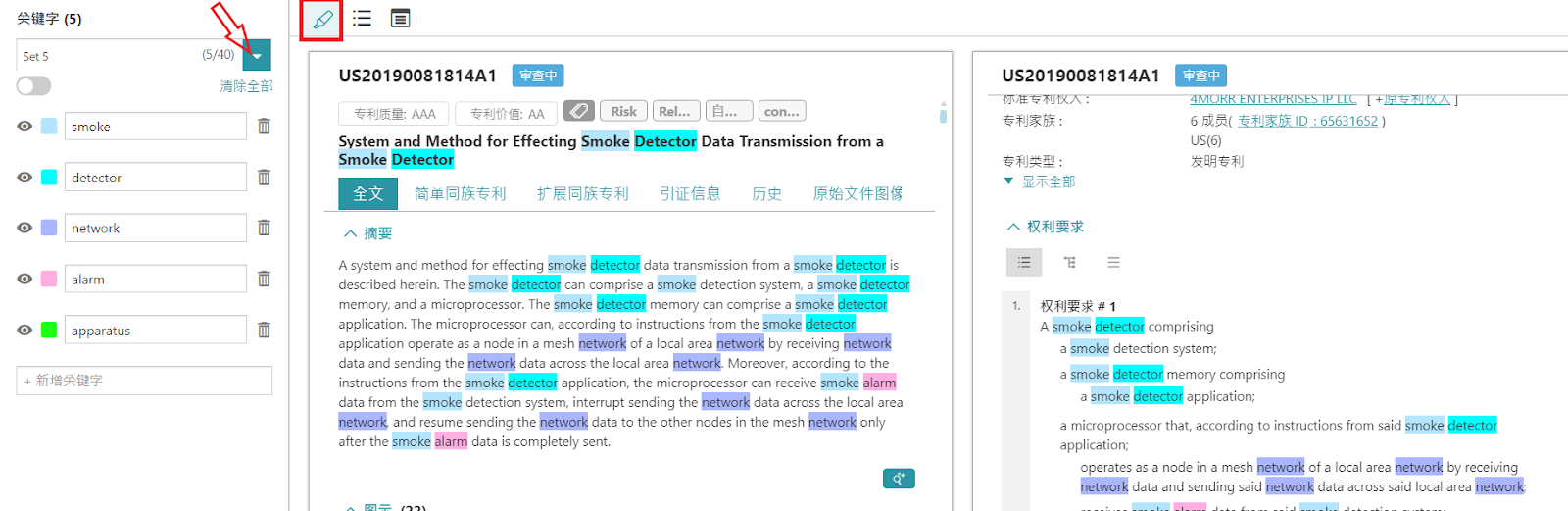- 帮助中心
- Patent Vault
- 检索和筛选
萤光笔
资料夹内使用萤光笔
您可以使用萤光笔功能轻鬆的标记出资料夹以及子资料夹内的关键字。
请点选「萤光笔」 的图示,在关键字的栏位内打入您想要标记的关键字并且按下「 Enter」新的关键字则会以新的颜色被标记起来,若您想要更改萤光笔的颜色只需要点击色块并在色票上选择您喜欢的颜色即可,关键字右方的括号内则是显示了检索结果内该关键字的总数。
的图示,在关键字的栏位内打入您想要标记的关键字并且按下「 Enter」新的关键字则会以新的颜色被标记起来,若您想要更改萤光笔的颜色只需要点击色块并在色票上选择您喜欢的颜色即可,关键字右方的括号内则是显示了检索结果内该关键字的总数。
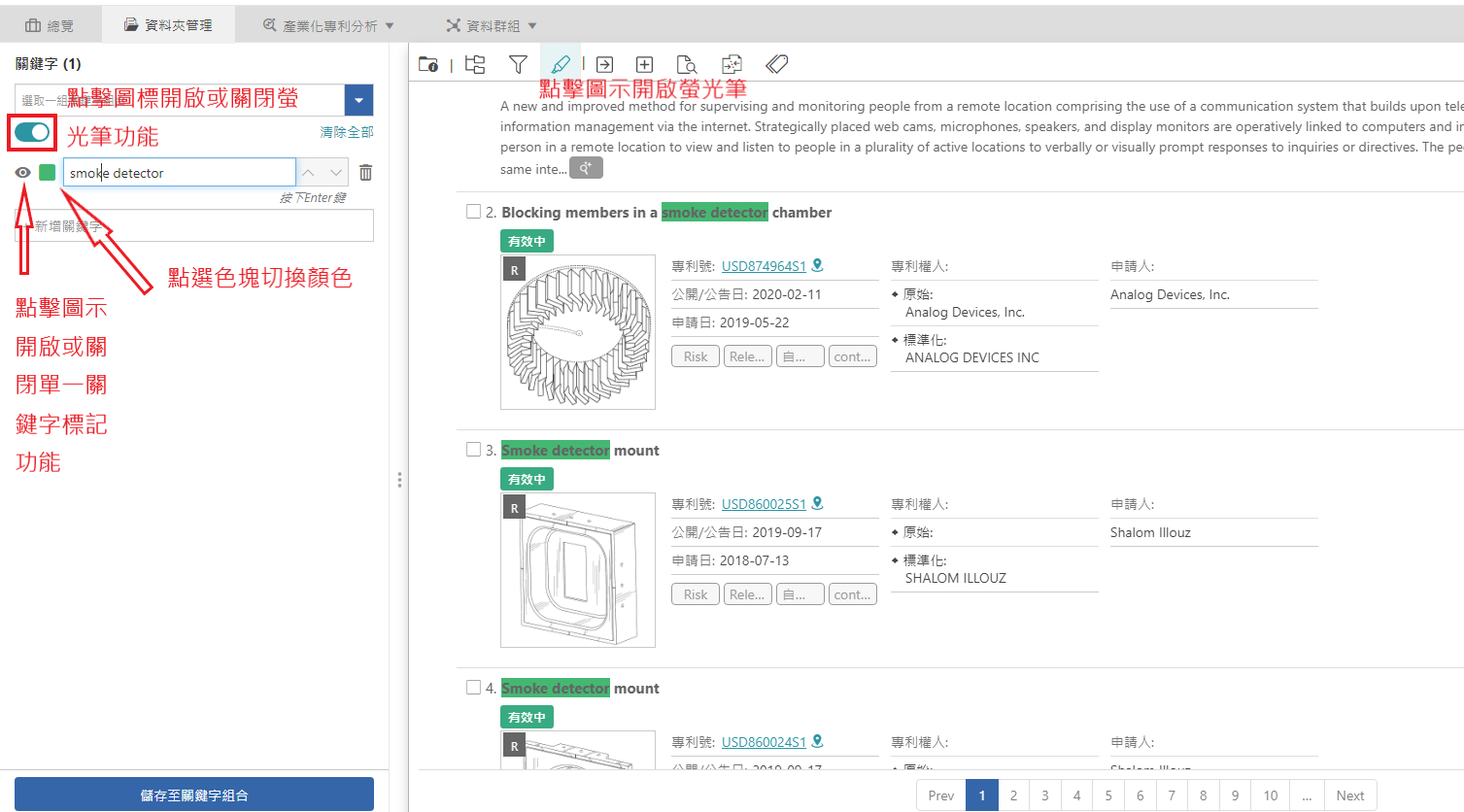
- 储存您最常用得关键字方便日后检索,点击「储存至关键字组合」
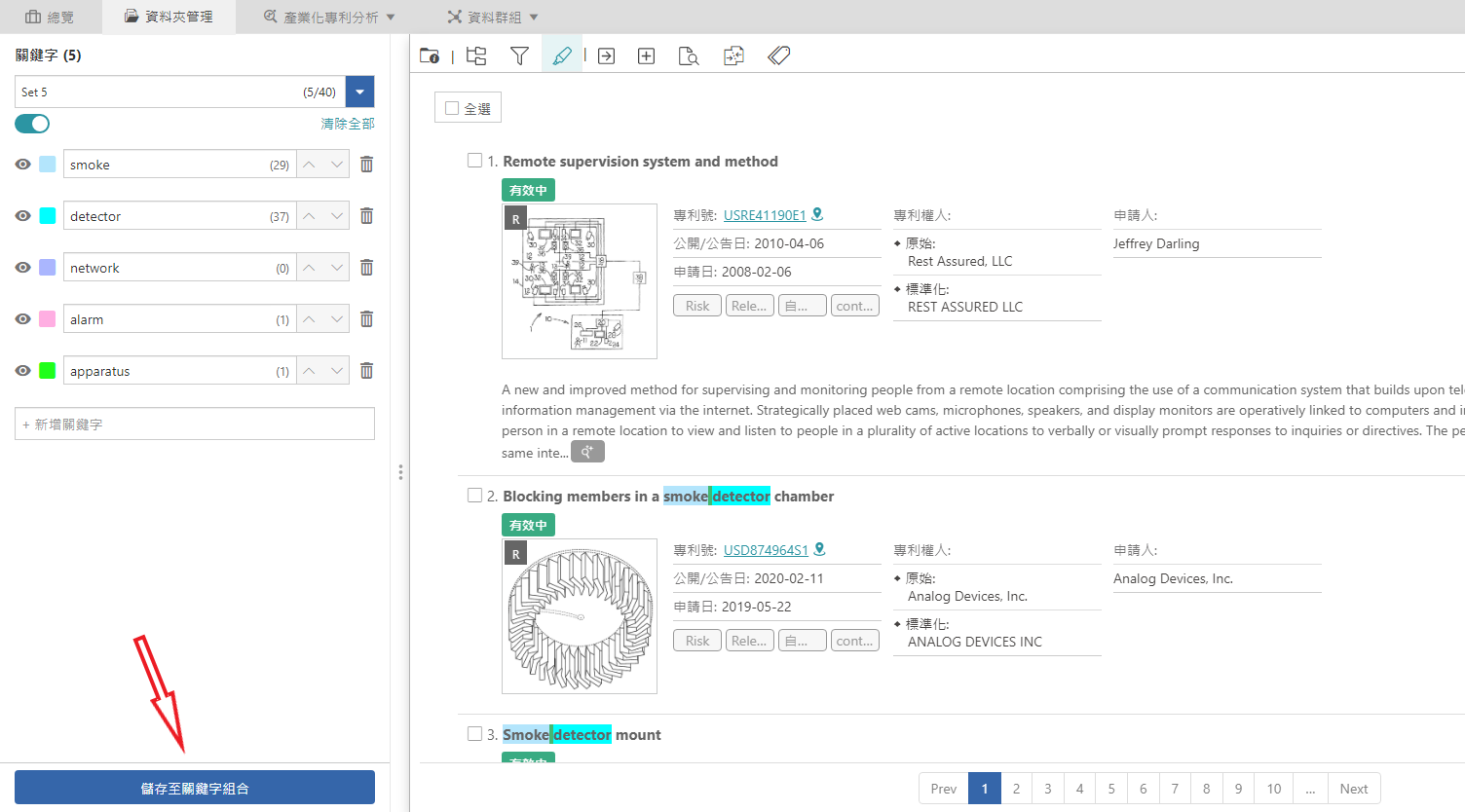
您可以储存至多 10 个列表,每个列表有 40 个关键字的容量。您可以选择任一选单开始储存您最常用的关键字,并且更改选单的名称。

当您储存成功时系统会显示如下图,您所储存的关键字数量也会显示在清单名称右方。
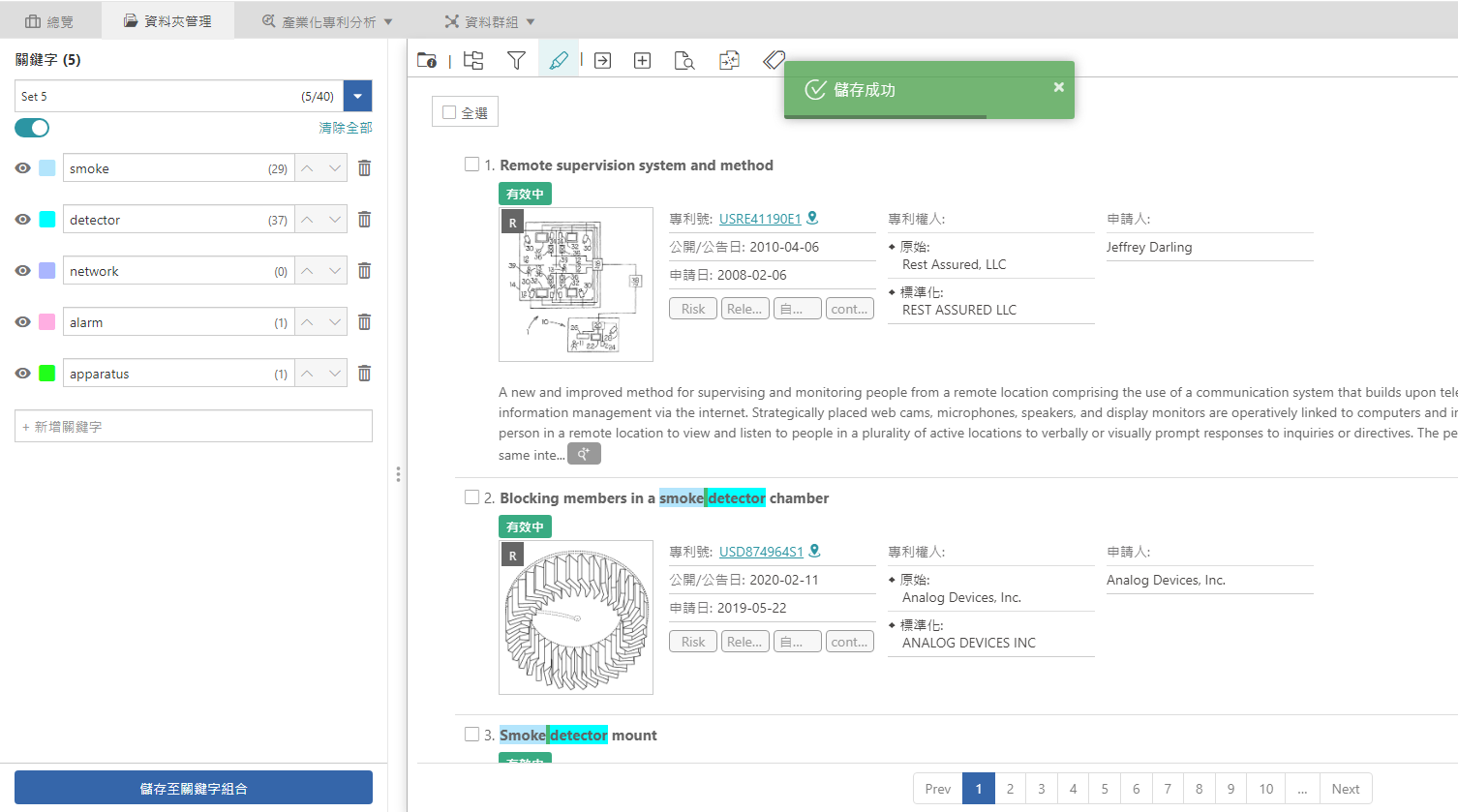
- 重新命名选单您只需要点击清单旁的编辑键,命名完成后按下 Enter 键即可。
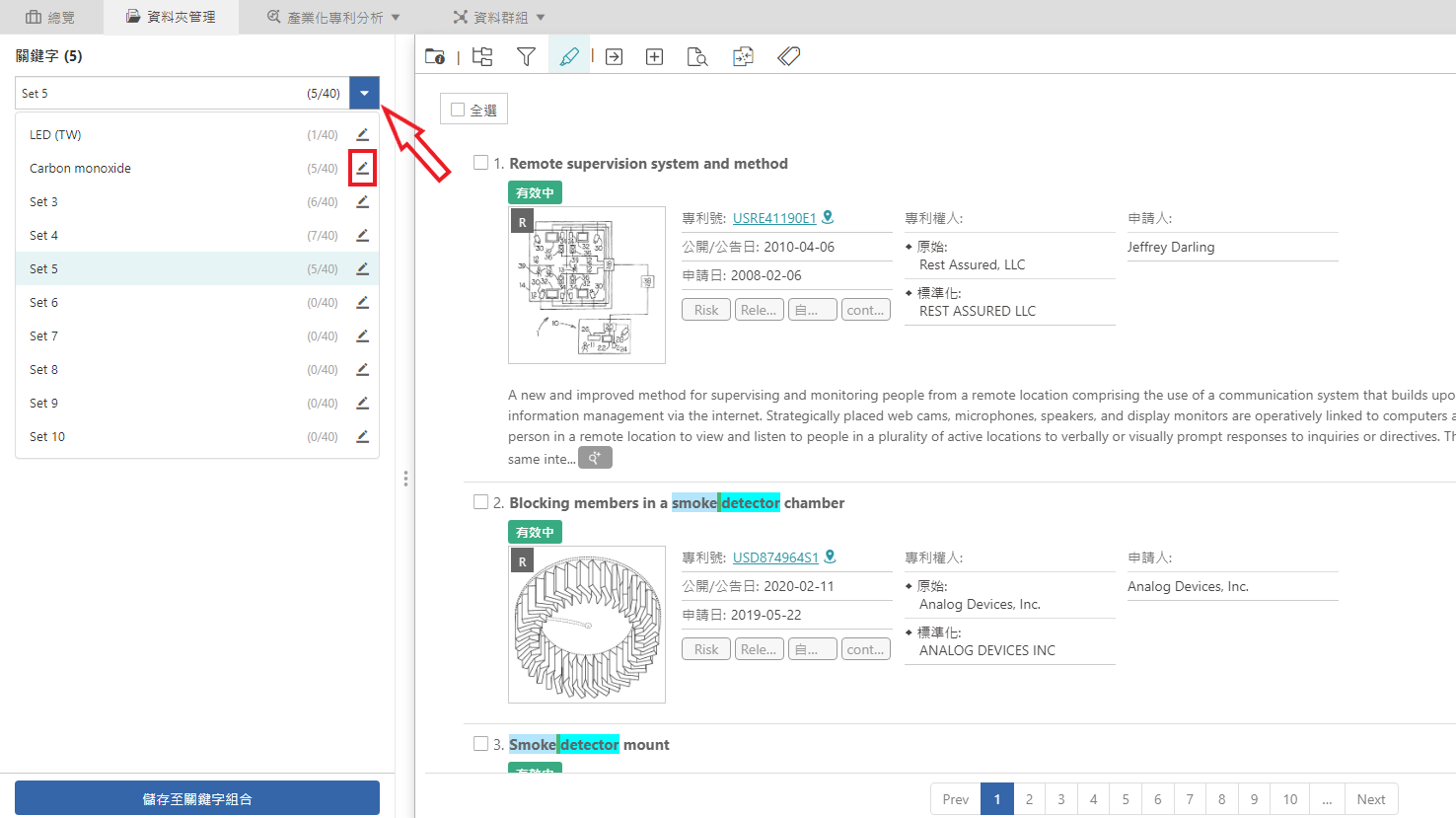 请点选您想要修改的清单「新增」、「删除」或是「清除」清单内的关键字
请点选您想要修改的清单「新增」、「删除」或是「清除」清单内的关键字
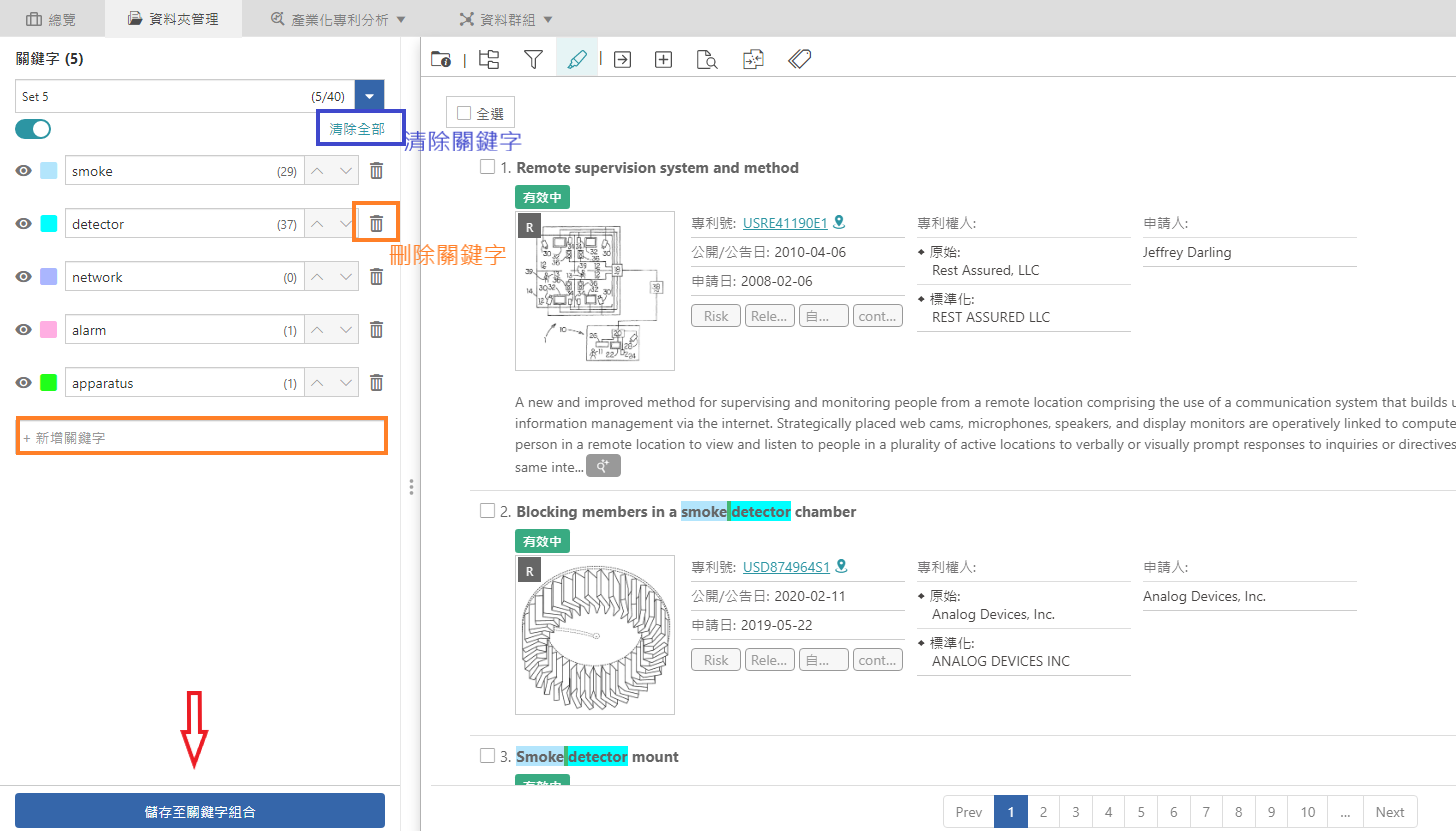
请注意: 一旦您点击「储存至关键字组合」并选择您欲储存的清单,此清单内的关键字组合即会被取代。
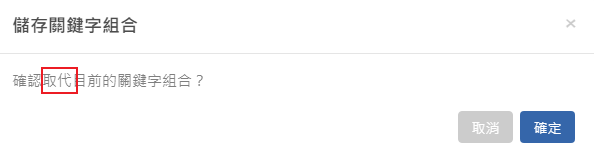
全文内使用萤光笔
专利全文内也可以使用萤光笔功能随时查看关键字,在 Patentcloud 平台上对萤光笔执行的任何改变都会在其他页面同步更新方便您使用。
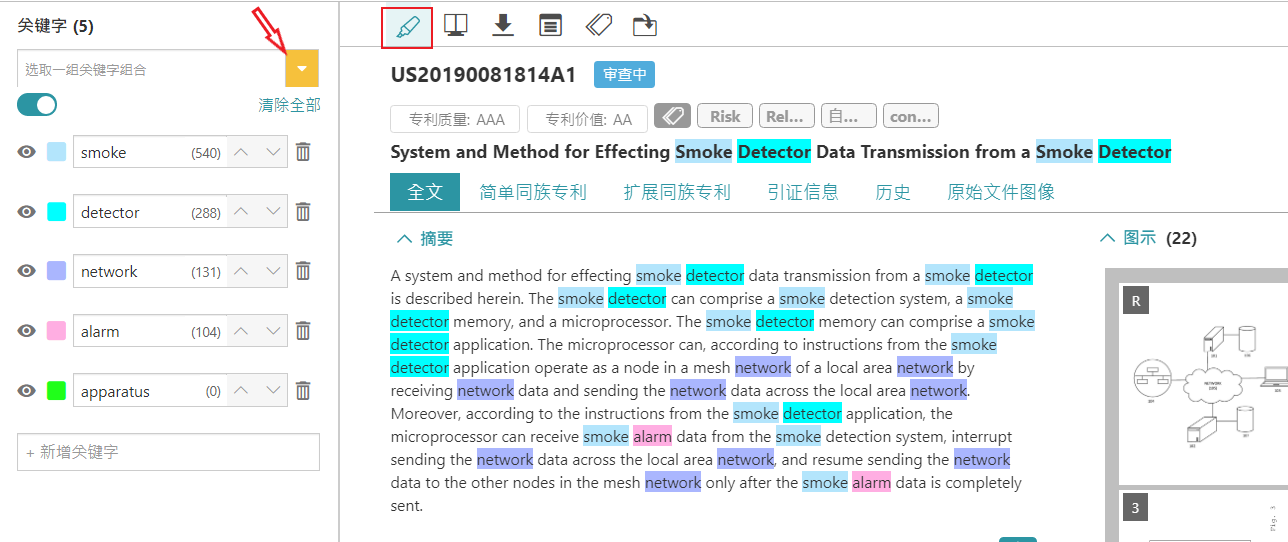 比对专利时使用萤光笔
比对专利时使用萤光笔
比对专利全文内也可以使用萤光笔功能随时查看关键字,在 Patentcloud 平台上对萤光笔执行的任何改变都会再其他页面同步更新方便您使用。